
這篇同樣要利用到旋轉效果濾鏡
以及畫面錯位濾鏡
來達成簡易製作光碟反光的效果
開新檔案,新增彩虹反光圖層

濾鏡→演算上色→雲狀效果
(前景色背景色設為黑白)

濾鏡→其他→畫面錯位
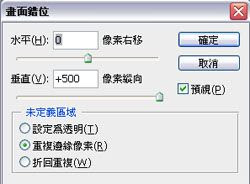
就會變成這樣

新增一圖層,框選如下圖的選取區比例

套用彩虹漸層(左右端記得調整透明度為零)

填入彩虹漸層

調整透明度

合併圖層

利用變形工具,將其寬設為一半大
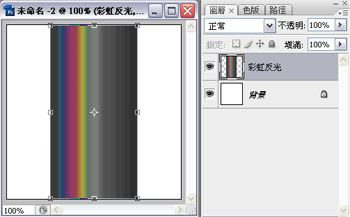
複製圖層,佔滿版面

合併圖層之後刪除如下圖的比例

新增圖層,如下圖區域比例填入白色,調整透明度

新增圖層,如下圖區域填入淺灰色,調整透明度
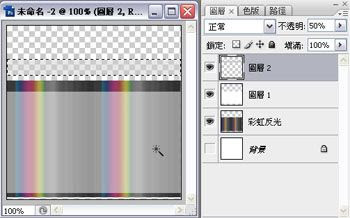
新增圖層,如下圖區域填入深灰色,調整透明度
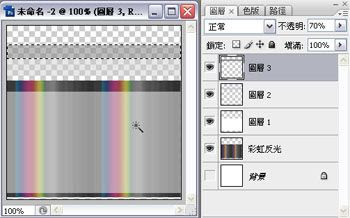
新增圖層,濾鏡→演算上色→雲狀效果
前景色背景色設為黑白

濾鏡→其他→畫面錯位

調整色階

刪除部分區域

新增圖層,利用鉛筆工具畫上深灰色直線
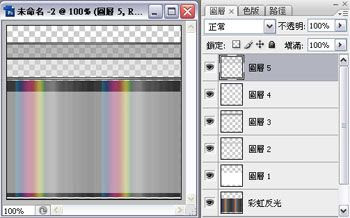
完成後應該會是這樣子
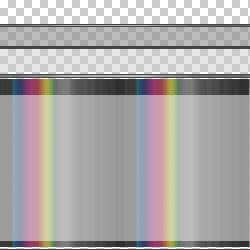
接著製作條碼
新增圖層,填滿黑色

濾鏡→雜訊→增加雜訊
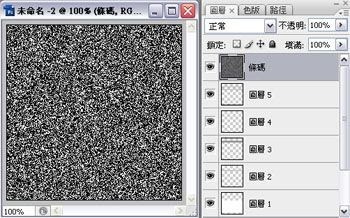
濾鏡→其他→畫面錯位
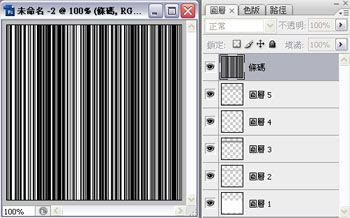
刪除條碼以外的區域就出線條碼了
記得調整透明度
混合模式設為"濾色"

輸入文字
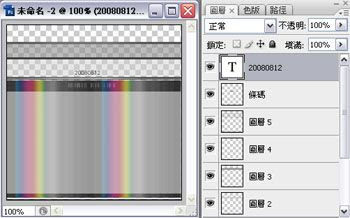
最終平面完成
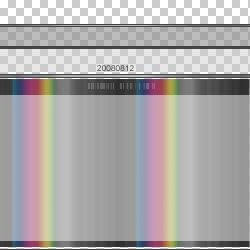
濾鏡→扭曲→旋轉效果→矩形到旋轉效果
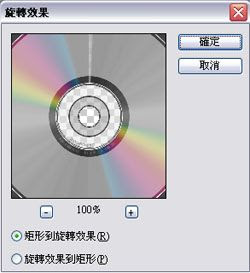
大功告成!!!!

至於為什麼完成之後線條會有些扭曲變形
因為圖片像素太小線條太密集
產生了所謂的"莫爾條紋"
如果圖片線條不要這麼銳利或圖片放大
都是可以解決的方法喔~









沒有留言:
張貼留言